Cách tô màu bản vẽ manga bằng Photoshop

Bài viết này hướng đến tất cả những người quan tâm đến cách tô màu hình ảnh manga một cách chính xác. Để làm theo hướng dẫn này, bạn không cần phải là một chuyên gia trong lĩnh vực này, hoặc biết vẽ tranh tốt; Sự thật là đồng minh tốt duy nhất của bạn để thực hiện hướng dẫn này sẽ là xử lý chính xác một công cụ chính: Photoshop. Làm theo các bước đơn giản sau, bạn có thể có một hình minh họa rất hấp dẫn mang lại cảm giác như một bức vẽ tốt. Măng xông.
Bạn sẽ cần đến:
Các bước thực hiện:
Bước đầu tiên là phác thảo Ông đã vẽ. Sau khi hoàn tất, hãy kiểm tra xem mọi thứ có chính xác về mặt giải phẫu hay không. Đừng lo lắng về đột quỵ lúc này, có thể để lại rất nhiều vết xước, nhưng điều đó thực sự không quan trọng bây giờ. Hiện tại, chúng tôi tập trung vào một ý tưởng rõ ràng về những gì hình minh họa chúng ta sẽ làm gì.

Bước tiếp theo là đổ mực. Trong bước này, bạn phải tuân theo các đường cung cấp cho chúng các giá trị độ dày khác nhau. Nó là một cái gì đó khá trực quan, khi bạn sử dụng mực, bạn sẽ nhận ra sự đơn giản của nó.
Quét mực.

Sau khi hình ảnh được quét, hãy chuyển đến Photoshop, nơi bạn sẽ bắt đầu tô màu hình ảnh lưu ý rằng chúng ta phải sử dụng các sắc thái của màu phấn (chúng nằm trong phạm vi của màu xanh nhạt gần với màu trắng hơn). Để thuận tiện cho bạn, hãy mở khóa lớp 0 của hình ảnh và đặt nó ở chế độ nhân. Tiếp theo, tạo một lớp khác (layer1) và đặt nó bên dưới lớp 0.
Lớp 1, được tạo ở bước trước, là nơi bạn sẽ bắt đầu tô màu cho bản vẽ. Vì lớp 1 nằm dưới 0 nên hình vẽ không bị chặn bởi màu sắc.
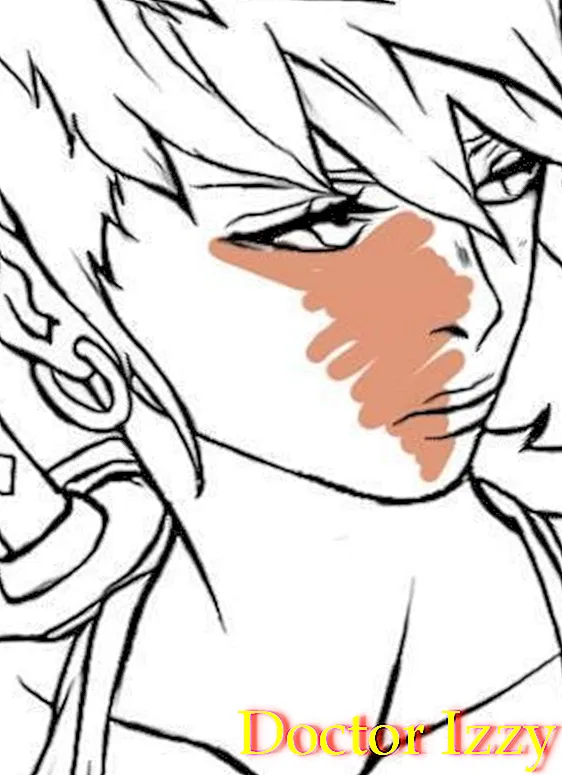
Làm theo bước trước và có tính đến việc chúng ta phải sử dụng các sắc thái của màu phấn, chúng ta sẽ hoàn thành tô màu toàn bộ hình ảnh. Đây sẽ là màu cơ bản.
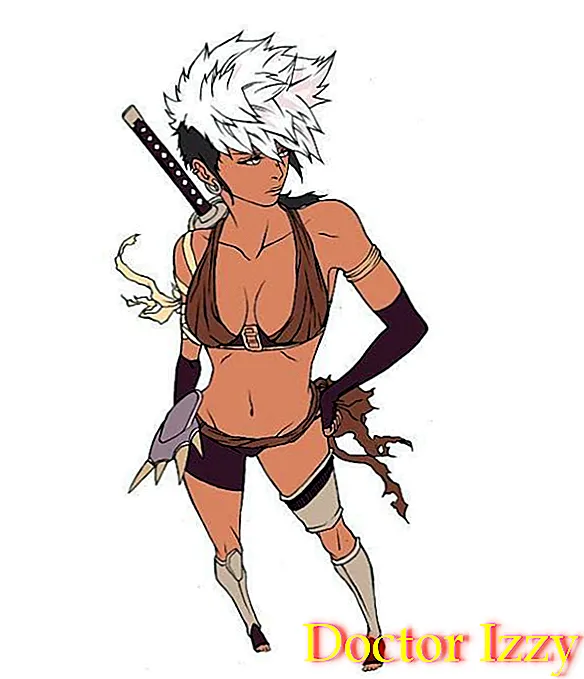
Đặc biệt, trong trường hợp này, tôi đã thêm một kết cấu vào hình minh họa. Bạn có thể thêm kết cấu cho hình ảnh bằng cách chọn màu trên lớp 1 với Cntrl + Click. Sao chép hình ảnh của bất kỳ kết cấu nào bạn có trong tay và nhấp Ctrl + V trên một lớp mới (lớp 2). Kết cấu chỉ nằm bên trong vùng màu, nhưng trên lớp 2. Cuối cùng, đặt lớp 2 ở chế độ Luminosity và bạn đã hoàn thành với hình ảnh manga của mình.

Nếu bạn muốn đọc thêm các bài viết tương tự như Cách tô màu bản vẽ manga bằng Photoshop, chúng tôi khuyên bạn nên nhập danh mục Thủ công mỹ nghệ và thời gian rảnh của chúng tôi.
Lời khuyên
- Bạn có thể tùy chọn thêm bóng vào ảnh (đây là cách phổ biến nhất). Để làm điều này, hãy sử dụng một lớp có tông màu hơi xanh và đặt nó ở chế độ Multiply. Trong kết quả cuối cùng của hình ảnh của chúng tôi không có bóng.
- Hãy nhớ rằng hướng dẫn này dành cho các chuyên gia Photoshop, không phải để dạy bạn cách vẽ một cách chính xác.